![]()
Utilisez l’outil Mesures, pour afficher les dimensions de votre réalisation. AMAPI 3D vous permet d’effectuer trois types de mesures:
|
|
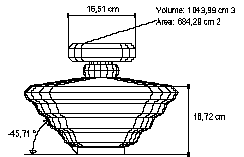
![]()
Les cotations sont rémanentes dans la mesure où les modifications opérées sur les formes à qui appartiennent ces mesures ne changent pas la topologie des objets. Si tel était le cas, un message vous informerait de l’impossibilité de conserver ces mesures.
![]()
Les mesures sont enregistrées en même temps que le modèle et peuvent être extraites dans une session suivante.
L’outil « mesurer » met par défaut à disposition l’accessoire « viseur » c’est avec lui que vous pouvez mesurer des distances entre deux points.
La mesure donnée est soit la distance absolue entre ces deux points, soit la distance entre leur projection sur un axe vertical, soit la distance entre leur projection sur un axe horizontal.
1. Sélection de l’accessoire « viseur » ![]() .
.
Si l’accessoire viseur n’est pas actif, sélectionnez-le.
Deux méthodes, en ayant recours soit :
· Dans la sous-palette : cliquez sur l’icône représentant l’accessoire.
Ou
· A la souris :
PC : Cliquez sur le bouton droit de la souris.
Mac : Maintenez la touche Option enfoncée et cliquez sur la souris.
Renouvelez l’opération jusqu’à obtention de l’accessoire.
2. Sélection des deux points entre lesquels prendre la mesure.
· Il vous faut cliquer le plus près possible des points, car l’outil Mesures sélectionne le point de l’objet le plus près du curseur au moment du clic.
La première mesure donnée est la plus grande des deux distances suivantes :
· distance entre les projections des points sur un axe vertical (en vert).
· distance entre les projections des points sur un axe horizontal (en rouge).
· Vous basculerez vers la plus petite en appuyant sur la barre espace.
· Une seconde pression de la barre vous donnera la distance absolue entre les deux points désignés( en blanc).
|
|
|
|
Distance entre les projections des points sur un axe vertical. |
Distance entre les projections des points sur un axe horizontal. |
Distance absolue entre les deux points. |
3. Positionnement de la cote.
Déplacez le curseur de façon à placer correctement la mesure prise. Cliquez quand la position vous convient.
|
Voir chapitre Travaux pratiques :
|
1. Sélection de l’accessoire ![]() .
.
Deux méthodes, en ayant recours soit :
· Dans la sous-palette : cliquez sur l’icône représentant l’accessoire.
Ou
· A la souris :
PC : Cliquez sur le bouton droit de la souris.
Mac : Maintenez la touche Option enfoncée et cliquez sur la souris.
Renouvelez l’opération jusqu’à obtention de l’accessoire.
2. Sélection de l’angle.
· Cliquez sur l’extrémité d’un segment de l’angle.
· Cliquez sur le sommet de l’angle.
· Cliquez sur l’extrémité de l’autre segment de l’angle.
La dimension s’affiche à côté du sommet.
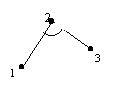
3. Positionnez la cotation a l’écran :
Déplacez le curseur de façon à placer correctement la mesure prise. Cliquez quand la position vous convient.
q Mesures de Périmètre/Volume-Aire
1. Sélection de l’accessoire ![]() .
.
Deux méthodes, en ayant recours soit :
· Dans la sous-palette : cliquez sur l’icône représentant l’accessoire.
Ou
· A la souris :
PC : Cliquez sur le bouton droit de la souris.
Mac : Maintenez la touche Option enfoncée et cliquez sur la souris.
Renouvelez l’opération jusqu’à obtention de l’accessoire.
2. Sélection de l’objet.
Cliquez sur l’élément avec cet outil et il calculera automatiquement:
|
Si l’objet est… |
AMAPI 3D affiche … |
un volume fermé. |
· Un volume
|
un volume ouvert. |
· La somme des périmètres des ouvertures
|
une surface 3D. |
· Le périmètre
|
Une courbe
|
· Une longueur. |
3. Positionnement de la cote.
Déplacez le curseur de façon à placer correctement la mesure prise. Cliquez quand la position vous convient.
q Repositionnement de la mesure
1. Sélection de l’accessoire ![]() .
.
Deux méthodes, en ayant recours soit :
· Dans la sous-palette : cliquez sur l’icône représentant l’accessoire.
Ou
· A la souris :
PC : Cliquez sur le bouton droit de la souris.
Mac : Maintenez la touche Option enfoncée et cliquez sur la souris.
Renouvelez l’opération jusqu’à obtention de l’accessoire.
2. Sélection de la mesure à déplacer.
Cliquez près de la mesure que vous voulez déplacer.
La cote suit le déplacement du curseur.
3. Positionnement de la cote.
Déplacez le curseur de façon à placer correctement la mesure prise. Cliquez quand la position vous convient.
q Suppression de l’affichage d’une mesure
1. Sélection de l’accessoire ![]() .
.
Deux méthodes pour obtenir l’accessoire « éclair », en ayant recours soit :
· Dans la sous-palette : cliquez sur l’icône représentant l’accessoire.
Ou
· A la souris :
PC : Cliquez sur le bouton droit de la souris.
Mac : Maintenez la touche Option enfoncée et cliquez sur la souris.
Renouvelez l’opération jusqu’à obtention de l’accessoire.
2. Sélection de la cote à effacer.
Cliquez sur la mesure que vous voulez effacer.
Celle-ci disparaît et ne fait plus partie des mesures rattachées à la réalisation courante.
q Suppression de l’affichage de toutes les mesures
Si vous voulez effacer toutes les mesures affichées à l’écran : Dans la sous-palette d’outil, cliquez sur l’icône ![]() représentant l’accessoire de suppression.
représentant l’accessoire de suppression.
Toutes les mesures disparaissent et sont éliminées de la réalisation courante.
![]()